На иОС уређајима, дугме за почетну страницу је кључ за управљање вашим иПхоне-ом или иПад-ом. Ово мало дугме је добар приказ зашто су Аппле уређаји тако једноставни за коришћење. Пре новог иОС 13.4, уређаји су имали физичко дугме за почетну страницу — велико, округло и погодно на дну екрана.
Новији иОС уређаји имају екран од ивице до ивице и уопште немате физичко дугме за почетак. иПхоне и иПад уређаји преко целог екрана на иОС-у 13.4 и новијим имају виртуелно дугме за почетну страницу, али понекад то може потпуно нестати.
Садржај
- Креирање виртуелног дугмета за почетну страницу на иОС-у
- Шта је АссистивеТоуцх?
- Лоцирање АссистивеТоуцх за креирање прилагођеног дугмета за почетак
-
Прилагођавање почетног дугмета на екрану на иОС-у
- Радње са једним додиром
- Радње двоструког додира
- Дуг притисак и 3Д додир
- Повезани постови:
Креирање виртуелног дугмета за почетну страницу на иОС-у
Аппле-ов иОС 13.4 је објављен крајем 2019. године, чиме је постао доступан за компатибилне уређаје у марту 2020. Пре неколико месеци, технолошки гигант је најавио бета верзију 1 за иОС 13.4.5 за иПхоне и иПад.
Уређаји са иПхоне 6с Плус и иПад мини 4 могу се надоградити на иОС.
Овај Аппле оперативни систем (ОС) долази са неким велике и мање промене што га издваја од његових претходника.
Можда вам недостаје физичко дугме за почетни екран на старијим иПхоне и иПад уређајима, али немојте се оптерећивати. Иако се корисничко искуство није много променило, за нови иОС 13.4 није потребно да савладате језике кодирања да бисте креирали виртуелно дугме за почетну страницу на својим уређајима.
Може бити изненађење да се виртуелни почетни тастер који креирате неће заглавити на једној локацији на екрану. Можете га преместити на ергономски удобније место по вашем избору.
Ваше виртуелно дугме за почетну страницу такође се може прилагодити тако да покреће само команде које сте изабрали. Можете одредити шта се дешава када једном или двапут додирнете дугме за почетак или када притиснете и задржите.
Све ове функције припадају подешавањима АссистивеТоуцх на вашем иПхоне-у или иПад-у. Овде ће вам бити дозвољено да дочарате дугме за почетни екран на екрану и подесите га да бисте извршили своје омиљене конфигурације.
Шта је АссистивеТоуцх?
АссистивеТоуцх је био укључен у иОС уређаје око 2011. године и може се користити за креирање виртуелног дугмета за почетну страницу. Аппле је наставио и уклонио физичко дугме за почетну страницу на уређајима као што је иПхоне Кс, чиме је АссистивеТоуцх преузео нову улогу.
Недавни Аппле уређаји фаворизују почетну траку засновану на покретима у односу на традиционално дугме за почетак. Због тога многи корисници морају поново да науче како да комуницирају са својим уређајима.
Ако нађете да жудите за стварима које су некада биле, користите АссистивеТоуцх да за себе креирате виртуелно, покретно и персонализовано дугме за почетак.
Ваше АссистивеТоуцх дугме за почетак ће бити обликовано као старо и може се прилагодити за појединачне, двоструке или дуге притиске.
Лоцирање АссистивеТоуцх за креирање прилагођеног дугмета за почетак
Рецимо да имате старији иПхоне или иПад са физичким почетним дугметом који не реагује, можда након надоградње на иОС 13.4. Или може бити да сте набавили нову иПхоне Кс серију или иПад про 3. генерације и ви су не слаже се са почетном траком заснованом на покретима.
Ако било који сценарио одговара опису вашег уређаја, можете да омогућите виртуелно дугме за почетни екран на екрану баш као старо физичко. Да бисте креирали ово дугме за почетак, отворите апликацију Подешавања и идите до Општа подешавања.
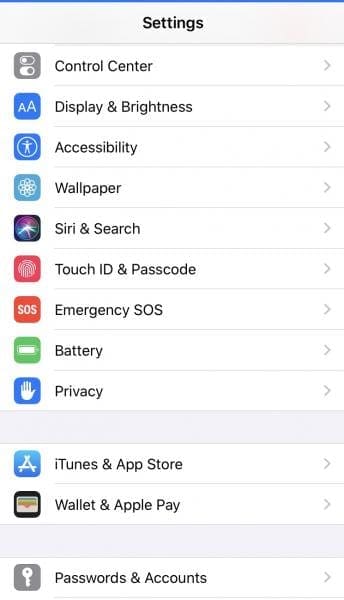
Затим се померите надоле да бисте додирнули Приступачност. На Приступачност пронађите одељак са ознаком Интеракција и додирните АссистивеТоуцх.
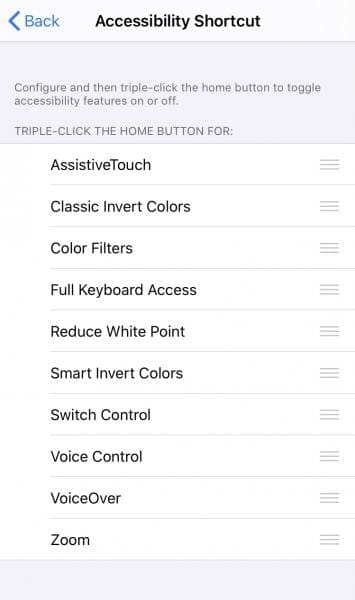
Следећи екран приказује дугме, нејасно дефинисано у искљученом положају. Пребаците ово дугме на зелено, чиме се укључује АссистивеТоуцх.
На екрану ће се појавити бели круг унутар којег се налази оквир са сивим тоновима. Можете да промените величину кутије тако што ћете додирнути круг за дугме за почетак које функционише као старо.
Лаганим притиском на дугме виртуелне куће можете да га померате по екрану и причврстите на одређеним местима.
Прилагођавање почетног дугмета на екрану на иОС-у
Са АссистивеТоуцх дугметом за почетну страницу за иОС 13.4, имате ефикасно, али једноставно решење за недостајуће тастере на екрану или физичка дугмад која не реагују. Не само да ће виртуелно дугме за почетну страницу бити премештено око екрана ваших уређаја, већ је и прилагодљивије од оригинала.
Поставите дугме за почетну страницу где год желите на екрану. Али приметићете да прескаче десно или лево од ваше локације да би се избегла опструкција било које од икона вашег почетног екрана.
Дугме за почетак у сивим тоновима остаје употребљив и видљив у свим апликацијама вашег уређаја.
Можете фино подесити перформансе свог дугмета за почетну страницу када одаберете локализацију за коју желите да се усидри. Као и физички пандан, један додир на дугме за почетак отвара почетни екран вашег уређаја.
Двоструки додир ће ући у режим више задатака и приказати недавно коришћене апликације. Дуг притисак на подразумевано дугме виртуелне куће позива Сири, док вас јак притисак (3Д додир) враћа кући.
Са овом функцијом, међутим, нисте заглављени са подразумеваним радњама и можете их персонализовати у сегменту прилагођених радњи.
Радње са једним додиром
Када изаберете, на пример, Сингле Тап, можете да промените шта се дешава када се дугме за почетак притисне једним додиром. Опције које можете изабрати укључују Контролни центар, Обавештења, Отвори мени, Сири и многе друге.
Радње двоструког додира
Вратите се на Прилагођене радње и изаберите Двапут додирните. Овде можете подесити временско ограничење за двоструко додиривање и можете подесити радње када се дугме за почетак двапут додирне.
Ако подесите Сири на двоструки додир, можете видети на претходном екрану да ће бити наведен под избором Доубле Тап.
Дуг притисак и 3Д додир
Користите исту процедуру за дуги притисак и подесите АпплеПаи овде. Додирните 3Д Тоуцх и промените опцију на контролни центар, а када се вратите на екран, видећете нове радње за сваки притисак или додир.